
软件介绍
GeeksnerdsPhotoRecovery是一款专业的相片数据恢复工具,它能够帮助用户从计算机磁盘中恢复各种图片和数码相片;软件的恢复模式与其它数据恢复软件不太一样,通常的数据恢复软件是先扫描再恢复,而这款软件则是先选择需要恢复的图片然后再进行扫描,通过这种方式进行图像恢复将大大提升相片恢复效率和准确率;GeeksnerdsPhotoRecovery是个强大的数据恢复软件,不管您的图像是因为什么原因丢失的或者是在任何设备中丢失的,您都可以使用它来进行恢复;需要的小伙伴欢迎下载体验。
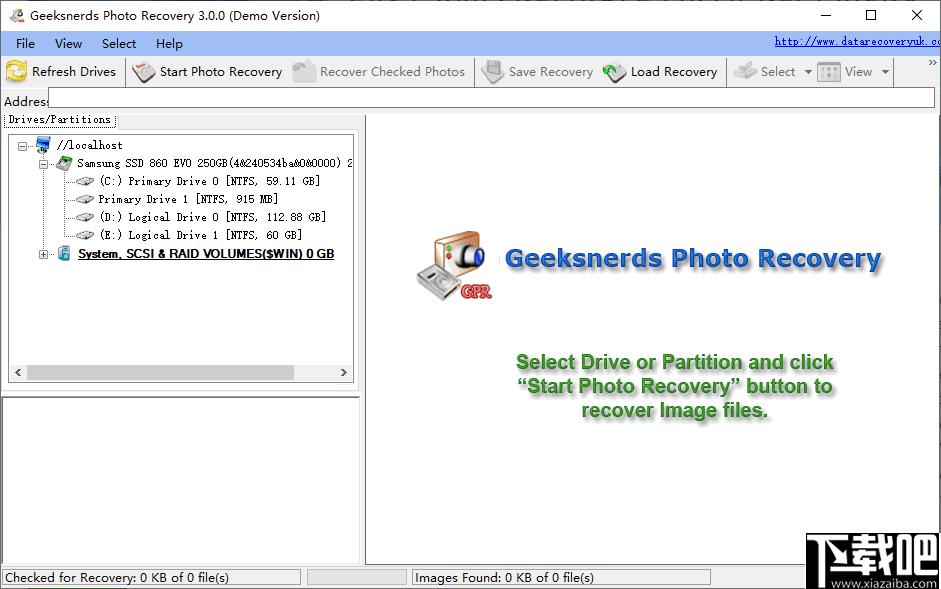
软件功能
1、误删除的图像,照片和图片文件可以用它恢复。
2、可以恢复由于文件系统损坏而丢失的图像和照片文件。
3、可以恢复由于任何病毒攻击而丢失的图像和照片文件。
4、可以使用GeeksnerdsPhotoRecovery恢复格式化的硬盘驱动器和存储卡中的图像和照片文件。
5、扫描时具有缩略图查看功能,可让您轻松识别丢失的数字图像文件。
6、恢复的图像文件可以保存在任何类型的硬盘驱动器或介质上,包括网络。
7、即使分区已丢失或删除,我们的映像恢复程序也可以恢复映像文件。
8、即使从回收站中删除了图像文件,它也可以恢复图像文件。
9、它可以扫描和恢复原始驱动器或分区中的图像文件。
10、用户可以在扫描后预览健康的图像文件,然后再购买该软件。
11、用户还可以保存图像文件的扫描,并在以后通过加载该文件来恢复图像。
软件特色
1、直观的用户界面让用户使用起来更加容易。
2、用户可以根据个人的需求去选择需要恢复的文件类型。
3、可以很大程度上降低用户扫描图片数据的时间。
4、软件将会显示需要恢复图片的相关信息。
5、用户可以在恢复数据之前先对文件进行预览。
6、能有效的避免用户恢复错误的数据以浪费用户时间。
7、可以从多种类型的存储设备中恢复数据,包括直接从相机中恢复。
8、轻松恢复JPG,BMP,GIF,PNG,TIF,ICO等常见的图像。
使用方法
1、解压并在电脑上安装软件,然后启动软件。
2、如果您需要恢复外部的设备中的图片数据,可以插入外部磁盘后点击刷新,然后在选择磁盘。
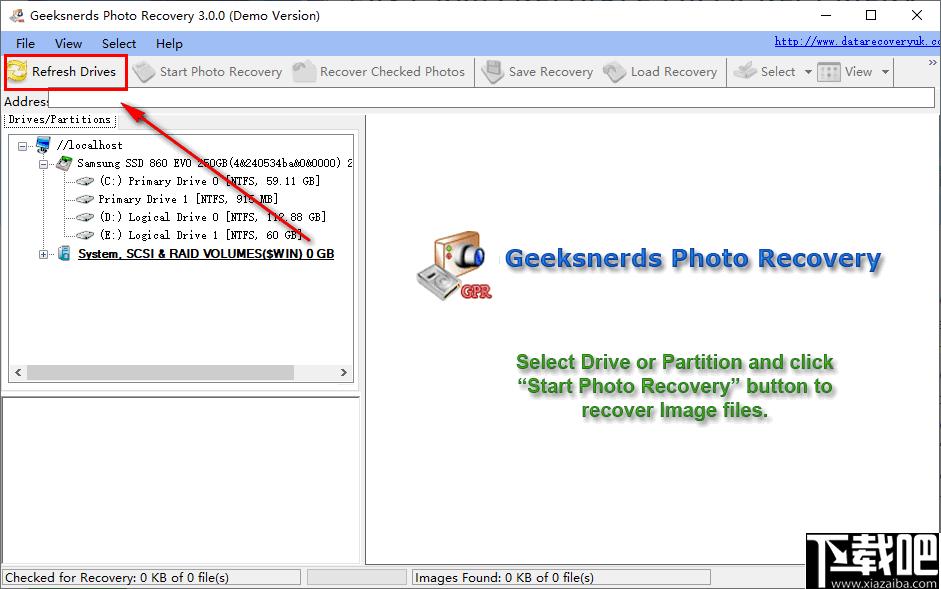
3、在软件的资源管理器中选择您需要恢复的数据保存位置,点击恢复按钮。
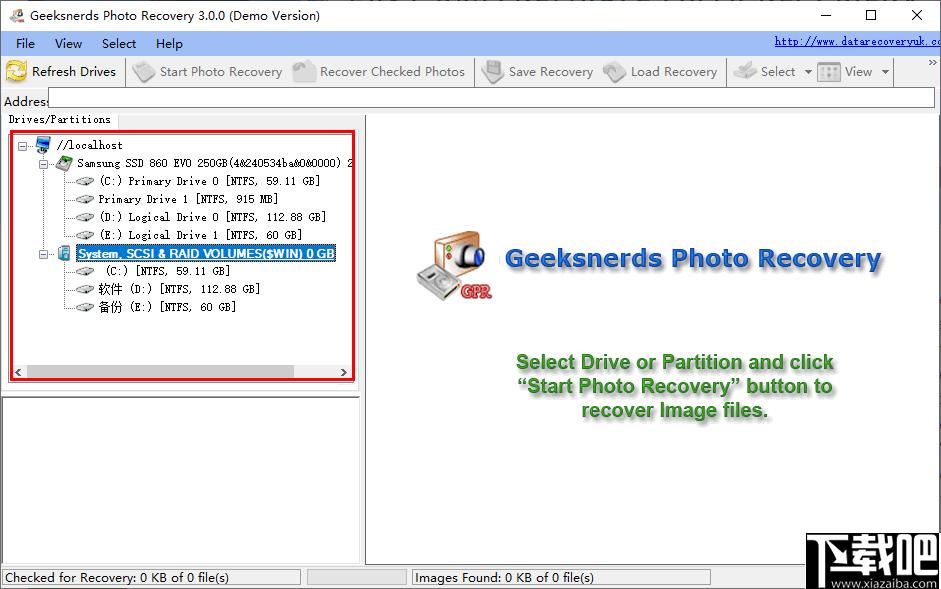
4、进入此界面中之后,手动勾选您需要恢复的图片类型。

5、也可以使用左下角的按钮快速的全选文件或者全部取消选择。
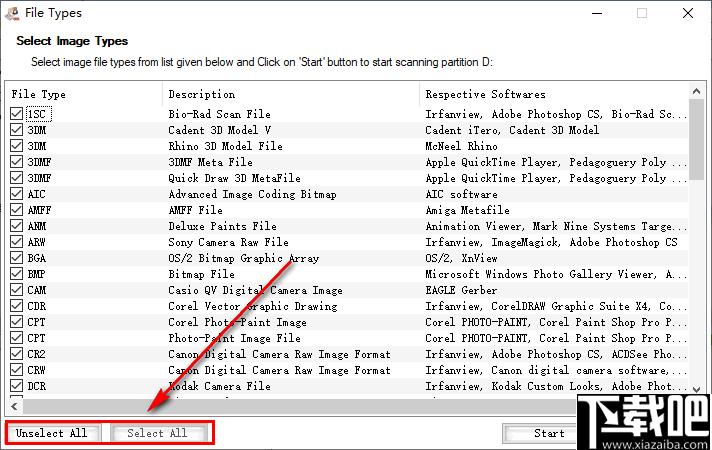
6、之后点击确定按钮返回主界面中。
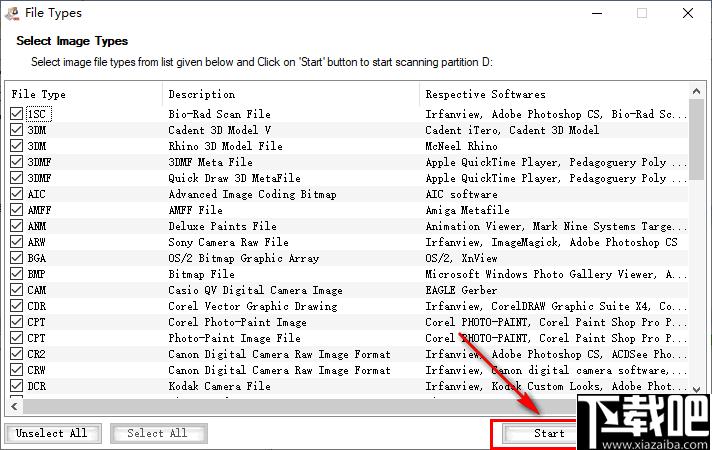
7、此时您可以看到在软件的左下角已经创建数据加载恢复选项。
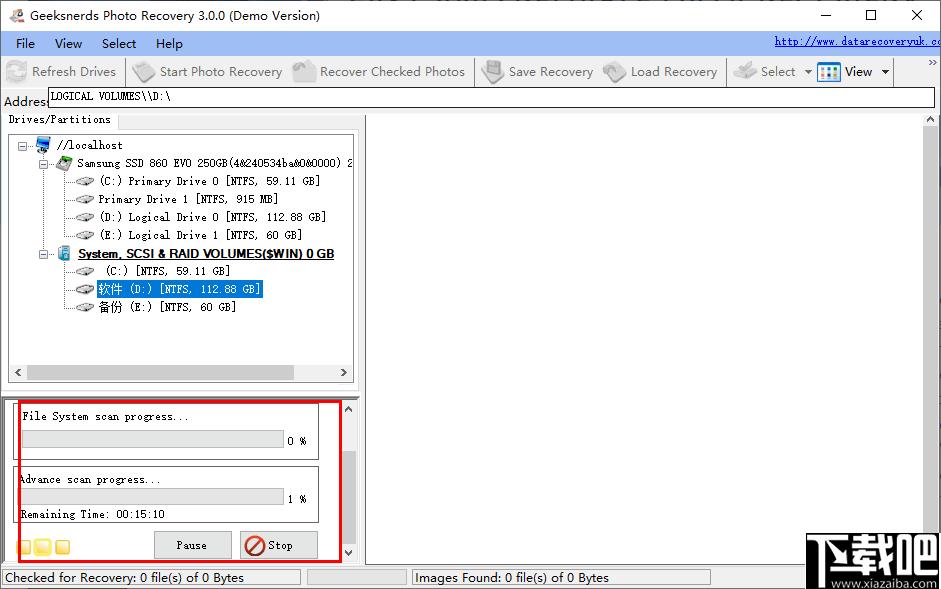
8、您可以在菜单栏中点开查看菜单,然后选择图像预览。
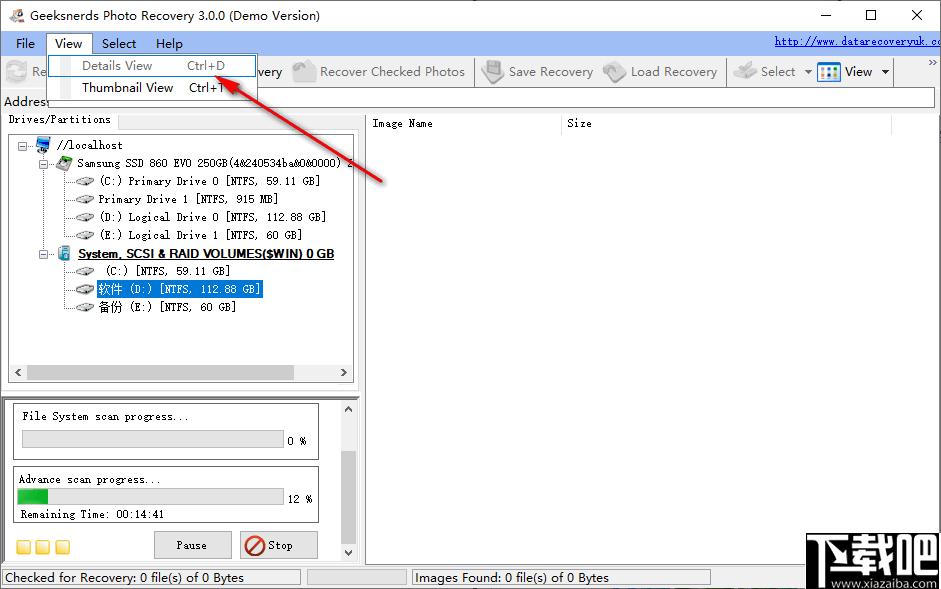
9、等待图片数据恢复完成之后,您就可以将其保存到本地文件夹中。
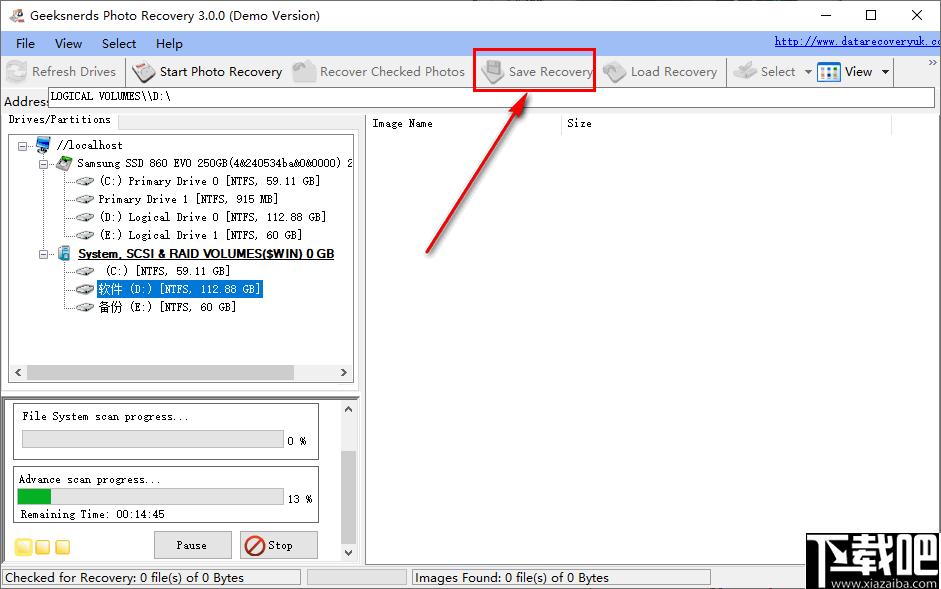
官方教程
步骤1:
从树形视图中选择物理驱动器(存储卡,相机卡,USB驱动器)或分区,然后从图标或文件菜单项或从上下文菜单中选择“开始照片恢复”以检索照片。这将开始扫描媒体。

步骤2:
从列表中选择要恢复的“已删除照片”文件类型。如果您没有要恢复的文件类型的任何信息,请单击“全选”。选择“开始”按钮开始扫描过程以进行照片检索。
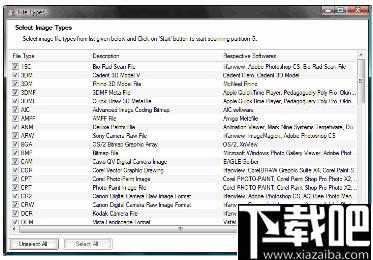
步骤3:
用户可以从“查看”菜单项中选择“详细视图”或“缩略图视图”,以查看其删除或丢失的照片。
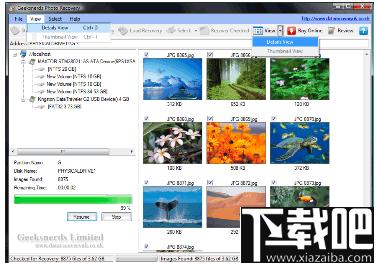
步骤4:
您也可以通过从扫描的照片文件的上下文菜单中选择“恢复文件”选项来恢复单个文件。
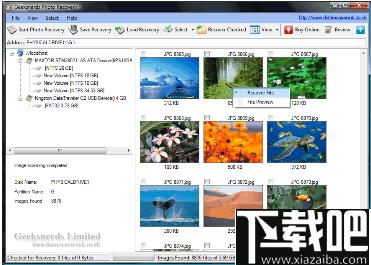
步骤5:
通过从选择工具栏中选择“全部检查”选项,从扫描结果中选择图像文件,或手动选择一些特定文件。
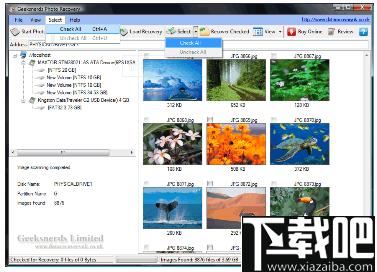
步骤6:
要保存所需的图像,请从工具栏或上下文菜单或文件菜单项中选择“已恢复选中”按钮。然后,选择保存所需图像文件的位置,然后单击“确定”按钮。GeeksnerdsPhotoRecovery将恢复的图像,照片或图片文件保存在您选择的位置。
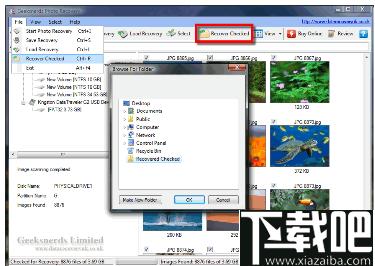
步骤7:
GeeksnerdsPhotoRecovery同时保存照片,图像和图片文件。
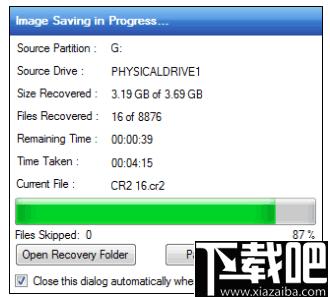
步骤8:
如果恢复文件夹中先前存在某些文件,将要求用户提供覆盖确认。

步骤9:
如果在数据保存期间驱动器空间已满,则GeeksnerdsPhotoRecovery软件将向您显示磁盘空间不足的消息。
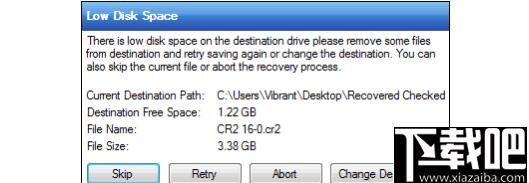
跳过:如果您不想保存数据。
重试:如果要再次尝试保存数据。
中止复制:如果要停止保存过程。
更改目标:如果要更改目标目录位置。
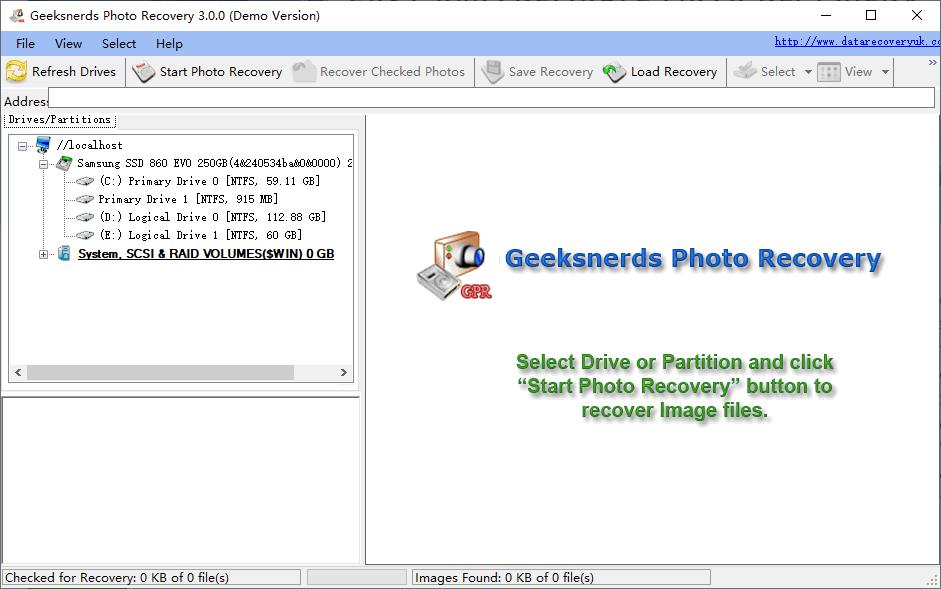
Tags:GeekSnerds Photo Recovery下载,相片恢复,图片恢复,数据恢复
 朋友圈豌豆射手喷网球图片图片素材 / 66.70MB / 2017-1-23 / WinAll, 苹果iOS, Android / /
朋友圈豌豆射手喷网球图片图片素材 / 66.70MB / 2017-1-23 / WinAll, 苹果iOS, Android / / 小编点评:朋友圈豌豆射手喷网球图片是一份最近火爆于朋.
下载 暗之领主纪元第一章:命运沉浮免费版(暂未上线) 角色扮演 / 633.58MB / 2015-2-12 / Win8,Win7,Vista,WinXP / 英文 / 免费软件
暗之领主纪元第一章:命运沉浮免费版(暂未上线) 角色扮演 / 633.58MB / 2015-2-12 / Win8,Win7,Vista,WinXP / 英文 / 免费软件 小编点评:软件介绍这款画风复古的游戏有一个并不循.
下载 逍遥修真游戏手机版下载-逍遥修真手游官方版下载v3.7.0 安卓版角色扮演 / 424.16MB / 2015-9-10 / Android / 中文 / 上海浪险劲网络科技有限公司 / v3.7.0 安卓版
逍遥修真游戏手机版下载-逍遥修真手游官方版下载v3.7.0 安卓版角色扮演 / 424.16MB / 2015-9-10 / Android / 中文 / 上海浪险劲网络科技有限公司 / v3.7.0 安卓版 小编点评:逍遥修真手游官方版是一款能够让玩家.
下载 怒剑传说果盘版下载-怒剑传说果盘手游下载v1.0.100.10 安卓版角色扮演 / 654.27MB / 2022-5-3 / Android / 中文 / v1.0.100.10 安卓版
怒剑传说果盘版下载-怒剑传说果盘手游下载v1.0.100.10 安卓版角色扮演 / 654.27MB / 2022-5-3 / Android / 中文 / v1.0.100.10 安卓版 小编点评:怒剑传说果盘手游是一款国风玄幻题材.
下载 鲲神世界红包版下载-鲲神世界游戏红包版下载v1.0.1 安卓版益智休闲 / 123.36MB / 2010-9-27 / Android / 中文 / v1.0.1 安卓版
鲲神世界红包版下载-鲲神世界游戏红包版下载v1.0.1 安卓版益智休闲 / 123.36MB / 2010-9-27 / Android / 中文 / v1.0.1 安卓版 小编点评:鲲神世界红包版一款合成鲲的手机游戏.
下载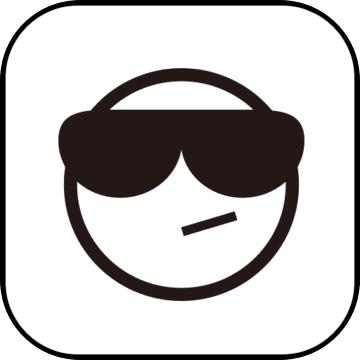 神曲天空之城官方版下载-神曲天空之城手游下载v1.0.1 安卓正式版角色扮演 / 379.85MB / 2023-10-11 / Android / 中文 / v1.0.1 安卓正式版
神曲天空之城官方版下载-神曲天空之城手游下载v1.0.1 安卓正式版角色扮演 / 379.85MB / 2023-10-11 / Android / 中文 / v1.0.1 安卓正式版 小编点评:神曲天空之城手游是一款极具特色的挂.
下载 轩辕仙侠录手游下载-轩辕仙侠录最新版下载v10.9.0 安卓版角色扮演 / 674.47MB / 2013-5-29 / Android / 中文 / v10.9.0 安卓版
轩辕仙侠录手游下载-轩辕仙侠录最新版下载v10.9.0 安卓版角色扮演 / 674.47MB / 2013-5-29 / Android / 中文 / v10.9.0 安卓版 小编点评:轩辕仙侠录安卓版是一款超级唯美的大型仙.
下载 智汇律政app下载-智汇律政最新版下载v2.1.0 安卓版生活实用 / 440.24MB / 2020-3-12 / Android / 中文 / 四川苍狼白鹿科技有限公司 / v2.1.0 安卓版
智汇律政app下载-智汇律政最新版下载v2.1.0 安卓版生活实用 / 440.24MB / 2020-3-12 / Android / 中文 / 四川苍狼白鹿科技有限公司 / v2.1.0 安卓版 小编点评:智汇律政app一款公证软件,权威的.
下载 救援达人游戏下载-救援达人手机版下载v1.0.1 安卓版益智休闲 / 434.65MB / 2018-8-8 / Android / 中文 / v1.0.1 安卓版
救援达人游戏下载-救援达人手机版下载v1.0.1 安卓版益智休闲 / 434.65MB / 2018-8-8 / Android / 中文 / v1.0.1 安卓版 小编点评:救援达人手机版是一款超级好玩的闯关趣.
下载 鸟屎官方版下载-鸟屎游戏(bird poo)下载v3.0 安卓版益智休闲 / 217.39MB / 2015-6-13 / Android / 英文 / v3.0 安卓版
鸟屎官方版下载-鸟屎游戏(bird poo)下载v3.0 安卓版益智休闲 / 217.39MB / 2015-6-13 / Android / 英文 / v3.0 安卓版 小编点评:鸟屎游戏是一款超级好玩的飞行跑酷游戏,
下载 隐秘校园2贝拉的爱情故事下载-隐秘校园2中文版下载v1.0 安卓版益智休闲 / 305.45MB / 2023-12-6 / Android / 中文 / v1.0 安卓版
隐秘校园2贝拉的爱情故事下载-隐秘校园2中文版下载v1.0 安卓版益智休闲 / 305.45MB / 2023-12-6 / Android / 中文 / v1.0 安卓版 小编点评:隐秘校园2中文版是一款主打换装装扮.
下载 没有出路游戏下载-没有出路最新版下载v1.2 安卓版动作游戏 / 801.63MB / 2010-2-11 / Android / 中文 / v1.2 安卓版
没有出路游戏下载-没有出路最新版下载v1.2 安卓版动作游戏 / 801.63MB / 2010-2-11 / Android / 中文 / v1.2 安卓版 小编点评:没有出路最新版是一款惊悚跑酷游戏,在里面.
下载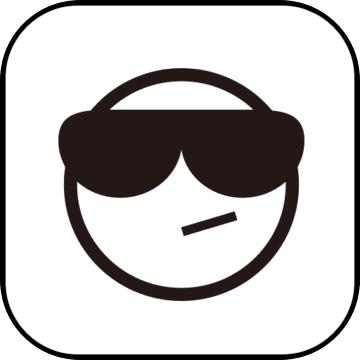 消灭恶魔星星游戏下载-消灭恶魔星星手游下载v1.0 安卓版益智休闲 / 131.29MB / 2016-7-11 / Android / 中文 / v1.0 安卓版
消灭恶魔星星游戏下载-消灭恶魔星星手游下载v1.0 安卓版益智休闲 / 131.29MB / 2016-7-11 / Android / 中文 / v1.0 安卓版 小编点评:消灭恶魔星星是款休闲有趣的益智小游.
下载 z字形移动手机版下载-z字形移动游戏下载v1.0.3 安卓版
z字形移动手机版下载-z字形移动游戏下载v1.0.3 安卓版 狂乱切水果破解版下载-狂乱切水果内购破解版下载v1.0.0.1 安卓无限金币版
狂乱切水果破解版下载-狂乱切水果内购破解版下载v1.0.0.1 安卓无限金币版 书呆子对对碰游戏下载-书呆子对对碰手机版下载v1.0 安卓版
书呆子对对碰游戏下载-书呆子对对碰手机版下载v1.0 安卓版 点击史密斯无限金币版下载-点击史密斯破解版下载v1.1.1 安卓最新版
点击史密斯无限金币版下载-点击史密斯破解版下载v1.1.1 安卓最新版 永不言弃无广告免费下载-永不言弃破解版无广告下载v4.2.1 安卓纯净版
永不言弃无广告免费下载-永不言弃破解版无广告下载v4.2.1 安卓纯净版 锦衣寒刀手游九游版下载-锦衣寒刀九游版下载v1.0.0.1489 安卓最新版
锦衣寒刀手游九游版下载-锦衣寒刀九游版下载v1.0.0.1489 安卓最新版 曹懆别跑ol无限金元宝版下载-曹操别跑ol内购破解版下载v2.1.0 安卓修改版
曹懆别跑ol无限金元宝版下载-曹操别跑ol内购破解版下载v2.1.0 安卓修改版 全民迷宫最新下载-全民迷宫小游戏下载v3.2.6 安卓版
全民迷宫最新下载-全民迷宫小游戏下载v3.2.6 安卓版 小马宝莉和谐任务游戏完整版下载-harmonyquest小马宝莉和谐任务游戏安装下载v2023.3.0 安卓免费版
小马宝莉和谐任务游戏完整版下载-harmonyquest小马宝莉和谐任务游戏安装下载v2023.3.0 安卓免费版 江湖侠奇梦最新版下载-江湖侠奇梦游戏下载v1.005 安卓版
江湖侠奇梦最新版下载-江湖侠奇梦游戏下载v1.005 安卓版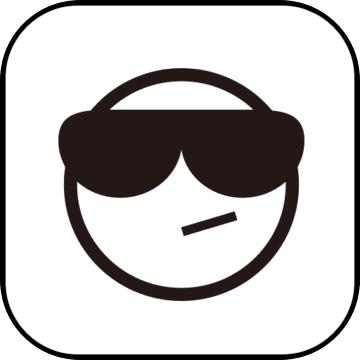 蜀客传官方版下载-蜀客传手游官方正版下载v1.1.2 安卓最新版
蜀客传官方版下载-蜀客传手游官方正版下载v1.1.2 安卓最新版 驾考模拟器免费版下载-驾考模拟器手机版下载v13.0 安卓版
驾考模拟器免费版下载-驾考模拟器手机版下载v13.0 安卓版
吃鸡特训营合成游戏下载-吃鸡特训营合成最新版下载v1.0.110 安卓版
 益智休闲 / 353.12MB / 2011-12-5 / Android / 中文 / v1.0.110 安卓版 下载
益智休闲 / 353.12MB / 2011-12-5 / Android / 中文 / v1.0.110 安卓版 下载
九星玲珑bt下载-九星玲珑变态版下载v1.4.9 安卓版
 角色扮演 / 867.55MB / 2014-1-5 / Android / 中文 / v1.4.9 安卓版 下载
角色扮演 / 867.55MB / 2014-1-5 / Android / 中文 / v1.4.9 安卓版 下载
凡人也修仙应用宝版下载-凡人也修仙腾讯版下载v6.4.1 安卓qq登录版
 角色扮演 / 195.93MB / 2016-8-1 / Android / 中文 / v6.4.1 安卓qq登录版 下载
角色扮演 / 195.93MB / 2016-8-1 / Android / 中文 / v6.4.1 安卓qq登录版 下载
寒冰皇冠下载-寒冰皇冠手游下载v1.0.0.0 安卓版
 卡牌游戏 / 359.83MB / 2011-2-29 / Android / 中文 / v1.0.0.0 安卓版 下载
卡牌游戏 / 359.83MB / 2011-2-29 / Android / 中文 / v1.0.0.0 安卓版 下载
战魔三国手游官网-战魔三国手机版(暂未上线)v1.0 安卓最新版
 角色扮演 / 100.12MB / 2011-10-26 / Android / 中文 / v1.0 安卓最新版 下载
角色扮演 / 100.12MB / 2011-10-26 / Android / 中文 / v1.0 安卓最新版 下载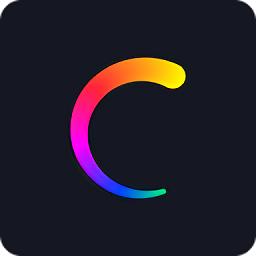
乐创驿站app下载安装最新版-乐创驿站官方版下载v15.0.00 安卓版
 生活实用 / 719.77MB / 2012-7-2 / Android / 中文 / 柳州帮福科技有限公司 / v15.0.00 安卓版 下载
生活实用 / 719.77MB / 2012-7-2 / Android / 中文 / 柳州帮福科技有限公司 / v15.0.00 安卓版 下载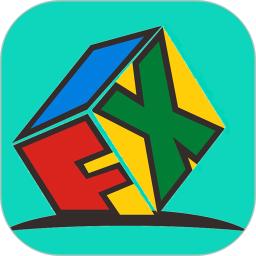
迅维网免费下载安装手机版-迅维网app下载v6.1.5 安卓官方版
 生活实用 / 501.23MB / 2014-5-7 / Android / 中文 / 深圳市鑫迅维科技有限公司 / v6.1.5 安卓官方版 下载
生活实用 / 501.23MB / 2014-5-7 / Android / 中文 / 深圳市鑫迅维科技有限公司 / v6.1.5 安卓官方版 下载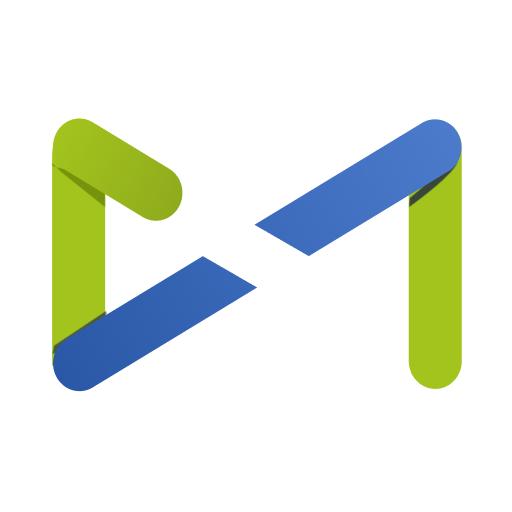
小安视频下载最新版-小安视频软件下载v1.0.12 官方安卓版
 生活实用 / 570.22MB / 2018-4-12 / Android / 中文 / 深圳民太安智能科技有限公司 / v1.0.12 官方安卓版 下载
生活实用 / 570.22MB / 2018-4-12 / Android / 中文 / 深圳民太安智能科技有限公司 / v1.0.12 官方安卓版 下载
羊队手游下载-羊队手机版游戏下载v31 安卓汉化版
 益智休闲 / 491.50MB / 2022-1-21 / Android / 中文 / v31 安卓汉化版 下载
益智休闲 / 491.50MB / 2022-1-21 / Android / 中文 / v31 安卓汉化版 下载
地藏降魔录ol手游下载-地藏降魔录ol官方版下载v5.2.0 安卓最新版
 角色扮演 / 613.90MB / 2022-3-13 / Android / 中文 / v5.2.0 安卓最新版 下载
角色扮演 / 613.90MB / 2022-3-13 / Android / 中文 / v5.2.0 安卓最新版 下载
公益传奇复古完整版-公益传奇复古手游(暂未上线)v2.1 安卓版
 动作游戏 / 282.73MB / 2018-9-20 / Android / 中文 / v2.1 安卓版 下载
动作游戏 / 282.73MB / 2018-9-20 / Android / 中文 / v2.1 安卓版 下载
一剑天下傲剑遮天官方版-一剑天下傲剑遮天手游(暂未上线)v2.20 安卓版
 动作游戏 / 939.34MB / 2013-8-20 / Android / 中文 / v2.20 安卓版 下载
动作游戏 / 939.34MB / 2013-8-20 / Android / 中文 / v2.20 安卓版 下载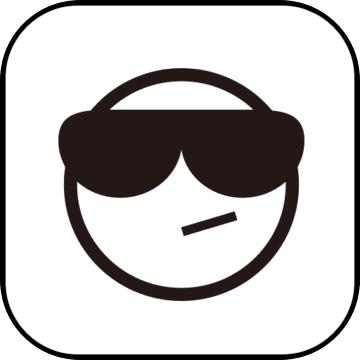
仙凡传微信版下载-仙凡传微信游戏下载v4.1.0 安卓最新版
 角色扮演 / 852.26MB / 2011-7-7 / Android / 中文 / v4.1.0 安卓最新版 下载
角色扮演 / 852.26MB / 2011-7-7 / Android / 中文 / v4.1.0 安卓最新版 下载